Annonse
Pop-ups er tradisjonelt sett på som en av de mest irriterende og frustrerende aspekter ved nettlesing 7 Windows-frustrasjoner du raskt kan fikseWindows er kanskje populært, men det er ikke perfekt. Det er en rekke frustrerende ting som kan oppstå når du bruker et Windows-skrivebord - fra vinduer som forsvinner fra skjermen til irriterende popup-vinduer og varsling ... Les mer . Ikke alle popup-vinduer er imidlertid dårlige, og det kan være tilfeller der du ønsker eller trenger å aktivere dem.
Hvor kom pop-ups fra?
Fenomenet med pop-up-reklame begynte da Internett begynte å bli mainstream på midten av slutten av 1990-tallet. Opprinnelig utviklet av et av de første brukergenererte innholdssidene - kalt Tripod.com - deres skaper Ethan Zuckerman ba senere om unnskyldning for den uforutsette plage de hadde blitt.
Opera blir ofte oversett som seriøs nettleser Fem uimotståelige grunner til at du bør ta Opera 11 for en alvorlig spinnI sannhet er Opera 11 en helt fantastisk nettleser. Hvis du tar Opera som en "sekundær" nettleser og bare bruker den nå og da, kan du bare bli forelsket i den. Her er det noe... Les mer , men det var den første store nettleseren som integrerte innebygd popup-blokkering. Da Microsofts Internet Explorer fulgte etter i 2004 med Windows XP Service Pack 2, hadde all den ledende nettleserprogramvaren funksjonen. I dag har internettreklame fra ondsinnede nettsteder og andre skadelige kilder i stor grad forlatt bruk av popup-vinduer, i stedet for å foretrekke andre metoder som flytende annonser, er allikevel de fleste nettlesers blokkeringsfunksjon fortsatt i plass.
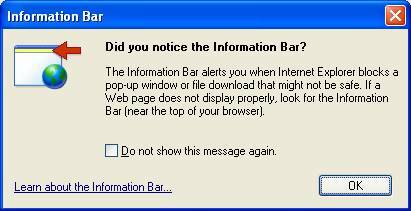
Hvorfor ønsker du popup-vinduer?
Så hvorfor kan du ønske å aktivere popup-vinduer? Selv om ondsinnet annonsering nå hovedsakelig bruker andre midler, er det fremdeles rikelig med vanlig annonsering som bruker popup-vinduer, annonsering som de fleste brukere vil unngå.
Svaret er at noen nettsteder bruker popup-vinduer som en legitim måte å levere innhold på. Banker, flyselskaper, programvareinstallatører og nyhetssider - blant andre - har alle vært kjent for å benytte seg av pop-up for enten å gå videre gjennom en transaksjon eller videreformidle viktig informasjon til en bruker.
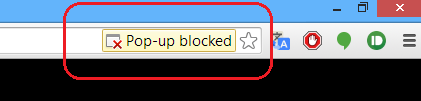
Som standard blokkerer Chrome alle popup-vinduer. Du vet at en pop-up er blitt blokkert av utseendet til et ikon i nettleserens adressefelt (se over). Hvis du vil tillate en individuell popup-vindu, kan du klikke på varselet og klikke på lenken til popup-vinduet du vil vise. Ved å bruke denne metoden kan du også aktivere popup-vinduer permanent for et bestemt nettsted - bare klikk på varselet og velg "Vis alltid popup-vinduer fra [nettsted]".
Hvordan aktiverer du alle popup-vinduer permanent?
Til tross for muligheten til å tillate popup-vinduer på ad hoc-basis, kan du også aktivere popup-vinduer permanent.
Gitt noen av risikoen rundt å gjøre dette, gjør Chrome ikke alternativet spesielt enkelt å finne. Slik gjør du det ...
1) Åpne innstillingene for Chrome-nettleseren din. Dette kan gjøres på to måter - enten klikke på Chrome-menyknappen (de tre horisontale linjene i øverste høyre hjørne av vinduet), eller gå inn chrome: // settings inn i adressefeltet.
2) Bla til bunnen av de grunnleggende innstillingene og klikk på "Vis avanserte innstillinger". Innstillingsmenyen utvides deretter.
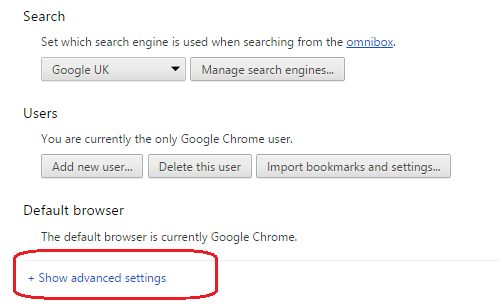
3) Bla nedover til du finner delen som heter 'Personvern'. Når du er der, klikker du på knappen merket 'Innholdsinnstillinger ...'.
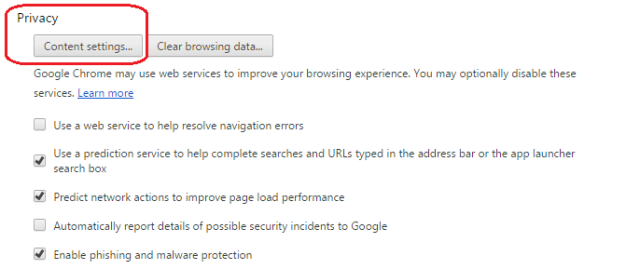
4) Du får presentert et nytt vindu. Nok en gang, bla nedover til du finner delen "popup-vinduer".
5) For å aktivere popup-vinduer permanent, klikker du på "Tillat nettsteder å vise popup-vinduer".
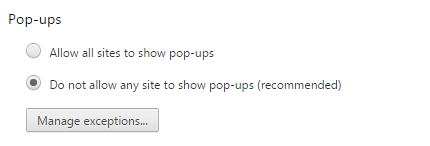
Husk at det å tillate pop-ups vil gjøre maskinen mottakelig for virus, og noen nettsteder vil gjøre popup-vinduene ekstremt vanskelige å lukke. Avhengig av dine behov, kan en bedre løsning være å la innstillingen deaktivert - som anbefalt av Chrome - og i stedet legge til noen unntak.
For å gjøre dette, følg først trinn 1-4 som beskrevet ovenfor. I stedet for å klikke på "Tillat nettsteder for å vise popup-vinduer, klikker du i stedet på knappen" Administrer unntak... ". Å bruke funksjonen er enkel nok, bare legg til nettadressene til alle nettsteder du vil la permanent bruke popup-vinduer, sørg for at oppførselen er satt til 'Tillat' og klikk på 'Ferdig'.
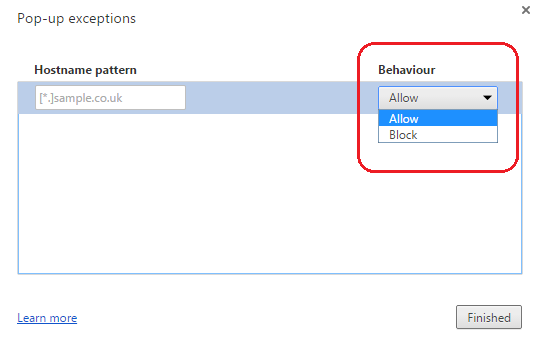
Ovenstående prosess kan også gjøres omvendt. Hvis du for eksempel vil at alle nettsteder skal bruke popup-vinduer, kan du bruke administrasjons unntak-funksjonen til å blokkere individuelle nettsteder. Bare sørg for at oppførselen er satt til ‘Blokker’ i stedet for å tillate.
Tankene dine om popup-vinduer
Vi vil gjerne høre fra deg om du normalt tillater popup-vinduer, eller kanskje du har funnet noen nettsteder som trenger popup-vinduer for å fungere ordentlig. Vet du noen alternative metoder for å filtrere de gode popup-vinduene fra de dårlige eller stopp pop-ups helt La oss stoppe pop-up nettleserannonser en gang for alle!Pop-ups kan fange deg vekk, og hvis du ikke er forsiktig kan de skape problemer. Lær hvordan du kan unngå dem og hvordan du håndterer dem hvis de kommer opp. Les mer ? Gi oss beskjed i kommentarene nedenfor!
Dan er en britisk utvandret bosatt i Mexico. Han er administrerende redaktør for MUOs søsterside, Blocks Decoded. På forskjellige tidspunkter har han vært sosial redaktør, kreativ redaktør og finansredaktør for MUO. Du kan finne ham streife rundt på showet på CES i Las Vegas hvert år (PR-folk, nå ut!), Og han gjør mange sider bak kulissene...